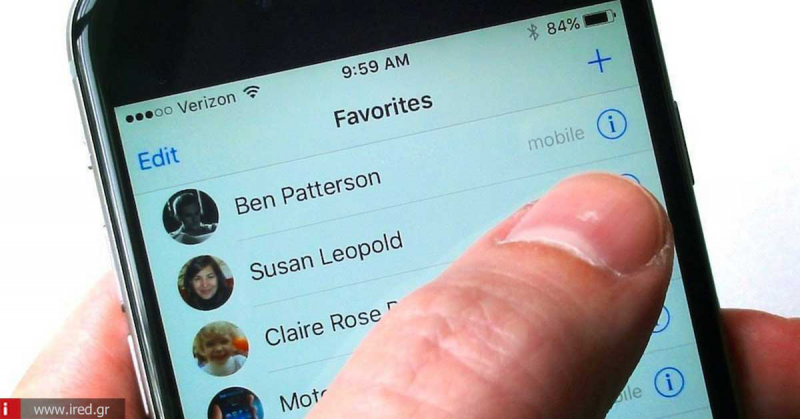Είναι σε όλους μας γνωστό πως το λειτουργικό iOS επιτρέπει την επισύναψη φωτογραφιών στις επαφές, ώστε εύκολα να τις αναγνωρίζετε. Οι συγκεκριμένες φωτογραφίες των επαφών σας, προβάλλονται επίσης στην ενότητα “Αγαπημένα”, στην εφαρμογή “Μηνύματα”, καθώς και στην οθόνη της συσκευής σας όταν το εικονιζόμενο άτομο σας καλέσει.
Εάν επιθυμείτε να προσθέσετε φωτογραφία σε μία επαφή σας, έχετε τη δυνατότητα να το πράξετε είτε από την εφαρμογή “Φωτογραφίες”, είτε μέσα από τις “Επαφές”. Κατανοούμε πως η χειροκίνητη επιλογή είναι αποθαρρυντική, λόγω του ότι οι περισσότεροι από εμάς έχουμε εκατοντάδες επαφές και ο χρόνος που απαιτείται για την προσθήκη θεωρείται απαγορευτικός, τη σημερινή εποχή.
Όμως, η δαιμόνια ομάδα σύνταξης του ired αναζήτησε την εφαρμογή η οποία αναλαμβάνει να κάνει τη “λάντζα” για εσάς. Ο τίτλος της, Sync.ME, και έδρα της το ηλεκτρονικό κατάστημα της Apple, AppStore. Με το πάτημα μόνο ενός εικονικού πλήκτρου, το Sync.ME είναι σε θέση να συγχρονίσει αυτόματα τις φωτογραφίες των επαφών σας, από τις φωτογραφίες τους σε κοινωνικά δίκτυα, όπως Facebook, Twitter και Google+.
Η αυτόματη αυτή διαδικασία θα σας εξοικονομήσει αρκετό χρόνο, από το να τις εισαγάγατε εσείς μία μία. Πάμε να δούμε πώς μπορείτε να χρησιμοποιήσετε την εφαρμογή για να κάνετε άμεση προσθήκη φωτογραφιών στις επαφές σας. Επιπλέον, θα σας υποδείξουμε πώς μπορείτε να εισάγετε μεμονωμένες φωτογραφίες σε μία επαφή, μέσω της προ-εγκατεστημένης εφαρμογής επαφών.
iPhone - Προσθέστε μαζικά φωτογραφίες σε όλες σας τις επαφές
- Κάνετε λήψη της εφαρμογής Sync.ME στη συσκευή σας iPhone.
- Μόλις ολοκληρωθεί η εγκατάσταση, ανοίξτε την εφαρμογή. Θα σας ζητήσει άδεια για πρόσβαση στις επαφές σας. Πατήστε “Yes” για επιβεβαίωση.
- Εισάγετε τον αριθμό τηλεφώνου σας και εν συνεχεία επιλέξτε “Next”.
- Θα μεταβείτε στη κύρια οθόνη της εφαρμογής, όπου και μπορείτε να συγχρονίσετε τις επαφές σας με τις πιο πρόσφατες φωτογραφίες τους. Αγγίξτε το μεγάλο στρογγυλό εικονικό πλήκτρο στο κέντρο της οθόνης για να ξεκινήσει το ταίριασμα των επαφών σας.
- Θα σας ζητηθεί να πραγματοποιήσετε σύνδεση με τους λογαριασμούς των επιθυμητών κοινωνικών δικτύων (Facebook, Twitter ή Google+), έτσι ώστε η εφαρμογή να είναι ικανή να κάνει λήψη τις φωτογραφίες των επαφών σας.
- Εδώ θα πρέπει να είστε υπομονετικοί, καθώς θα απαιτηθεί κάποιος χρόνος ώστε να γίνει η αντιστοίχιση.
- Μόλις ολοκληρωθεί η διαδικασία, θα εμφανιστεί μία λίστα με τις επαφές για τις οποίες έχει γίνει αντιστοίχιση. Συνεχίστε επιλέγοντας “Next”.
- Στην επόμενη οθόνη εμφανίζονται οι επαφές για τις οποίες δεν έχει βρεθεί κάποια φωτογραφία. Αγγίξτε και πάλι την επιλογή “Next”.
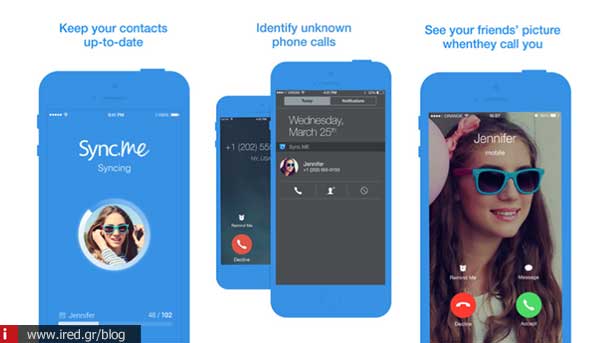
Η εφαρμογή Sync.ME θα προσθέσει όλες τις φωτογραφίες για τις αντιστοιχισμένες επαφές. Με την ολοκλήρωσή της, θα πρέπει οι επαφές αυτές να έχουν μικρογραφίες στη λίστα επαφών.
Εάν προχωρήσετε σε αναβάθμιση της έκδοσης της εφαρμογής σε Premium, θα είστε σε θέση να έχετε τις φωτογραφίες των επαφών σας πάντα ενημερωμένες. Στην εφαρμογή Sync.ME, θα ανακαλύψετε πολλά ακόμη χαρακτηριστικά όπως τον “Εντοπισμό spam κλήσεων”, την “κατάργηση διπλών επαφών”, την “αναζήτηση επαφής με τηλεφωνικό αριθμό” και πολλά άλλα.
Bonus Tip: Πώς να προσθέσετε φωτογραφίες σε μεμονωμένες επαφές
Σίγουρα κάποιες από τις επαφές σας να μην καταφέρουν “να βρουν ταίρι” και να εξακολουθήσουν να μην έχουν μικρογραφίες. Μπορείτε φυσικά να τις προσθέσετε εσείς, μέσω της προ-εγκατεστημένης εφαρμογής, “Επαφές”.
- Ανοίξτε την εφαρμογή “Επαφές” στη συσκευή σας iPhone και στη συνέχεια μεταβείτε στην επαφή που επιθυμείτε να προσθέσετε μικρογραφία.
- Αγγίξτε την επιλογή “Αλλαγές” στην επάνω δεξιά γωνία και στη συνέχεια στη μικρογραφία πάνω αριστερά.
- Από την επόμενη οθόνη αγγίξτε στην “Επιλογή φωτογραφίας” ώστε να εμφανίσετε τη βιβλιοθήκη φωτογραφιών σας. Περιηγηθείτε σε αυτή για να εντοπίσετε τη μικρογραφία που επιθυμείτε να προσθέσετε. Τα υπόλοιπα είναι εύκολα.
Προσπαθήσαμε με απλά λόγια να σας δείξουμε μία από τις διαθέσιμες μεθόδους αυτόματης αντιστοίχισης φωτογραφιών στις επαφές σας. Εάν κάτι από τα παραπάνω χρήζει περισσότερης ανάλυσης, παρακαλούμε ενημερώστε μας στα σχόλια.
Διαβάστε επίσης: 5 καταπληκτικές ARKit εφαρμογές για το iPhone
από DINFUN